1.首先打开Android Studio,新建一个项目。
2.将准备好的图标复制到res/drawable文件夹里,我用的是线性布局和相对布局,先建一个线性布局, 在线性布局中包含4个相对布局,每个相对布局里有2个TextView.代码如下:
<LinearLayout xmlns:android="http://schemas.android.com/apk/res/android"
xmlns:tools="http://schemas.android.com/tools"
android:layout_width="match_parent"
android:layout_height="match_parent"
android:background="@android:color/darker_gray"
android:orientation="vertical"
tools:context=".MainActivity">
<RelativeLayout
style="@style/h_wrap_content"
android:layout_marginTop="10dp"
android:layout_weight="1"
android:layout_width="385dp">
<TextView
style="@style/tv_style"
android:layout_marginLeft="35dp"
android:drawableTop="@drawable/clound"
android:text="@string/_cloud"
android:layout_alignParentTop="true"
android:layout_alignParentLeft="true"
android:layout_alignParentStart="true"
android:layout_marginStart="35dp"
android:id="@+id/textView" />
<TextView
style="@style/tv_style"
android:drawableTop="@drawable/bluetooth"
android:text="@string/_bluetooth"
android:layout_alignParentTop="true"
android:layout_toRightOf="@+id/textView"
android:layout_toEndOf="@+id/textView"
android:layout_marginLeft="20dp"
android:layout_marginStart="20dp"
android:id="@+id/textView2" />
</RelativeLayout>
<RelativeLayout
style="@style/h_wrap_content"
android:layout_marginTop="10dp"
android:layout_weight="1">
<TextView
style="@style/tv_style"
android:layout_marginLeft="35dp"
android:drawableTop="@drawable/gesture"
android:text="@string/_gesture"
android:layout_alignParentTop="true"
android:layout_alignParentLeft="true"
android:layout_alignParentStart="true"
android:layout_marginStart="35dp"
android:id="@+id/textView3" />
<TextView
style="@style/tv_style"
android:drawableTop="@drawable/gps"
android:text="@string/_gps"
android:layout_alignParentTop="true"
android:layout_toRightOf="@+id/textView3"
android:layout_toEndOf="@+id/textView3"
android:layout_marginLeft="20dp"
android:layout_marginStart="20dp"
android:id="@+id/textView4" />
</RelativeLayout>
<RelativeLayout
style="@style/h_wrap_content"
android:layout_marginTop="10dp"
android:layout_weight="1">
<TextView
style="@style/tv_style"
android:drawableTop="@drawable/info"
android:text="@string/_system_info"
android:layout_marginRight="25dp"
android:layout_marginEnd="20dp"
android:id="@+id/textView6"
android:layout_alignParentTop="true"
android:layout_toLeftOf="@+id/textView5"
android:layout_toStartOf="@+id/textView5" />
<TextView
style="@style/tv_style"
android:layout_marginRight="27dp"
android:drawableTop="@drawable/internet"
android:text="@string/_internet"
android:layout_marginEnd="28dp"
android:id="@+id/textView5"
android:layout_alignParentTop="true"
android:layout_alignParentRight="true"
android:layout_alignParentEnd="true" />
</RelativeLayout>
<RelativeLayout
style="@style/h_wrap_content"
android:layout_marginTop="10dp"
android:layout_weight="1">
<TextView
style="@style/tv_style"
android:layout_marginRight="28dp"
android:drawableTop="@drawable/notifycation"
android:text="@string/_set_notifycation"
android:id="@+id/textView7"
android:layout_alignParentTop="true"
android:layout_alignParentRight="true"
android:layout_alignParentEnd="true"
android:layout_marginEnd="28dp" />
<TextView
style="@style/tv_style"
android:drawableTop="@drawable/language"
android:text="@string/_language"
android:layout_marginRight="19dp"
android:layout_marginEnd="19dp"
android:id="@+id/textView8"
android:layout_alignParentTop="true"
android:layout_toLeftOf="@+id/textView7"
android:layout_toStartOf="@+id/textView7" />
</RelativeLayout>
</LinearLayout>
3.在values文件夹下设置style.xml文件(相同控件之间的外边距和宽高都是固定的,因此代码大部分相同,将相同的代码作为样式放在style.xml中)
<resources>
<style name="AppBaseTheme" parent="android:Theme.Light">
</style>
<style name="AppTheme" parent="AppBaseTheme">
</style>
<!-- 宽 match——parent 高 wrap_content-->
<style name="h_wrap_content">
<item name="android:layout_width">match_parent</item>
<item name="android:layout_height">wrap_content</item>
</style>
<!-- 宽高都 match——parent -->
<style name="tv_style">
<item name="android:layout_width">150dp</item>
<item name="android:layout_height">100dp</item>
<item name="android:gravity">center</item>
<item name="android:paddingTop">8dp</item>
<item name="android:paddingBottom">8dp</item>
<item name="android:drawablePadding">5dp</item>
<item name="android:background">@android:color/white</item>
</style>
</resources>
4.创建values-zh-rCN、values-en-rUS文件夹,并在文件夹中创建strings.xml
在project中可以看到这两个文件夹
values-en-rUS文件夹下的strings.xml文件如下所示:
<?xml version="1.0" encoding="utf-8"?>
<resources>
<string name="app_name">phoneInfo</string>
<string name="menu_settings">Settings</string>
<string name="hello_world">Hello world!</string>
<string name="_cloud">Cloud</string>
<string name="_bluetooth">Bluetooth</string>
<string name="_gesture">Gesture</string>
<string name="_gps">Gps</string>
<string name="_system_info">SystemInfo</string>
<string name="_internet">Internet</string>
<string name="_language">Language</string>
<string name="_set_notifycation">Notifycation</string>
</resources>
values-zh-rCN文件夹下的strings.xml文件如下所示:
<?xml version="1.0" encoding="utf-8"?>
<resources>
<string name="app_name">手机信息页面</string>
<string name="menu_settings">设置</string>
<string name="hello_world">你好,世界!</string>
<string name="_cloud">云通信</string>
<string name="_bluetooth">蓝牙</string>
<string name="_gesture">自定义手势</string>
<string name="_gps">定位</string>
<string name="_system_info">系统信息</string>
<string name="_internet">网络</string>
<string name="_language">语言设置</string>
<string name="_set_notifycation">通知栏设置</string>
</resources>
5. 编写与界面交互的代码
接下来需要在MainActivity中编写与用户交互的逻辑代码,MainActivity对应的代码如下所示:
public class MainActivity extends Activity {
@Override
protected void onCreate(Bundle savedInstanceState) {
super.onCreate(savedInstanceState);
setContentView(R.layout.activity_main);
}
}
6.英文下运行出来结果:
中文下运行出来结果:
到这里手机信息页面就做出来了。








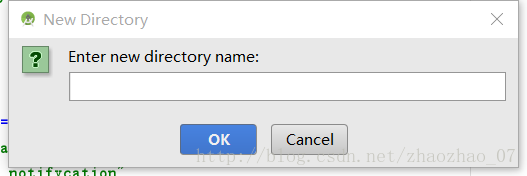
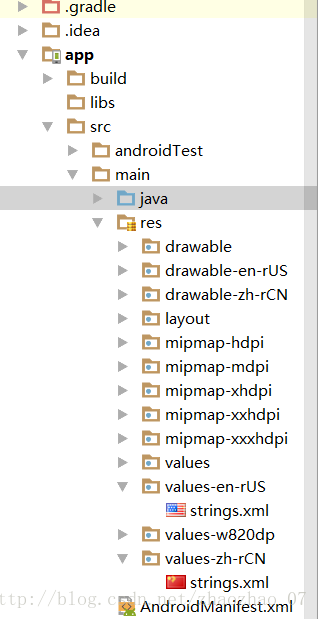
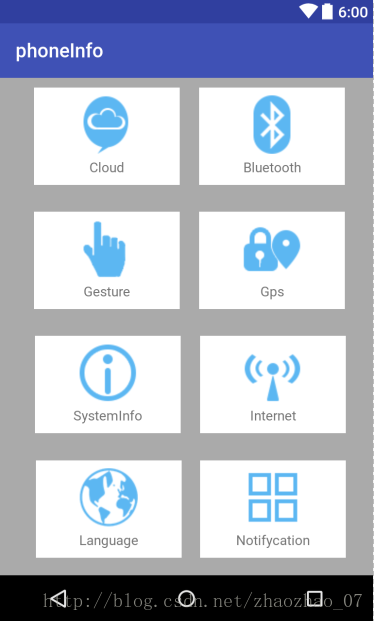
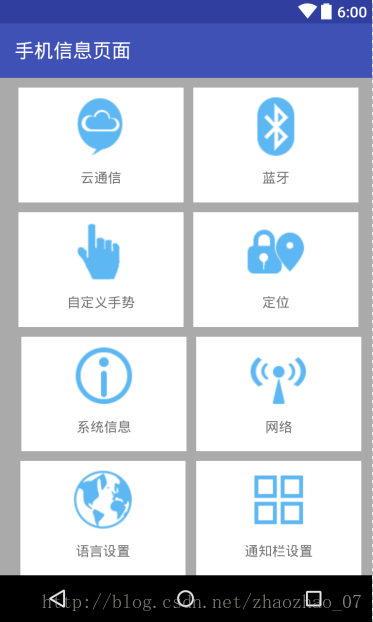














 460
460

 被折叠的 条评论
为什么被折叠?
被折叠的 条评论
为什么被折叠?








